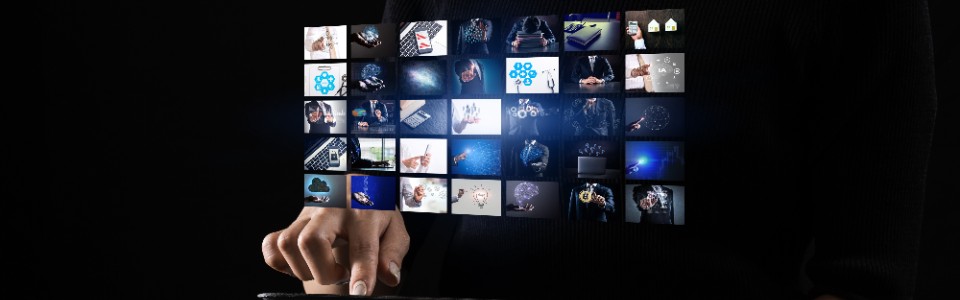コミュファ光には「安心サポートPlus」というオプションサービスがあり、こちらもおトクで豊富なサポートが受けられるため、おすすめです。安心サポートPlusとは、月額880円でインターネットやパソコン周りの設定、故障対応などを一括サポートするサービスで、コミュファ光をご利用のお客さまであれば、どなたでもお申し込みいただけます。インターネットがつながらない、不安定などのトラブルはもちろん、パソコンの修理サービスなど幅広くサポートしてくれるので安心です。
安心サポートPlusのサービス内容は以下の通りです。さまざまなサポートはもちろん、パソコン修理の保険としてもご利用いただける充実の内容。光ネットとあわせてご加入をおすすめします。
【電話サポート】
「パソコンの使い方が分からない」「パソコンに音楽を取り込みたい」など、インターネットのご利用に関連するお悩みや疑問に、コミュファ光の専門スタッフがお答えするサービスです。
【リモートサポート】
コミュファ光のオペレータが、お客さまのパソコン画面にマーカを表示しながら丁寧にサポートするので分かりやすく、「電話だけでは分かりづらい」というお客さまでも安心。二重ルーターなどで接続が不安定になったときなどに心強いサポート体制です。
【訪問サポート割引】
パソコンの調子が悪い、パソコン買い替え時の設定など、お客さまのご自宅に訪問する訪問サービスの料金を「基本料金無料」「作業料金20%オフ」にて対応いたします。
【パソコン修理サービス】
お客さまのパソコンやタブレット故障時に修理を承り、30,000円までの修理費用を年に2回まで無償サービスします。
- 「安心サポートPlus」は1契約につき1回に限ります。
- 「安心サポートPlus」は最低利用期間内(92日間)に解約された場合、契約解除料が発生します。契約解除料は、月額料金1カ月分(770円)となります。なお、光ネットのお申し込みと同時に「安心サポートPlus」をご契約された場合、最低利用期間内は無料でご利用いただけます。
- 「安心サポートPlus」の電話サポートは、全てのご質問にお答えできるわけではありません。
- 「安心サポートPlus」のパソコン修理サービスのご利用可能回数は2回/年までとなります。
- 「安心サポートPlus」のパソコン修理サービスは安心サポートPlusのサービス開始月の翌々月1日からご利用いただけます。